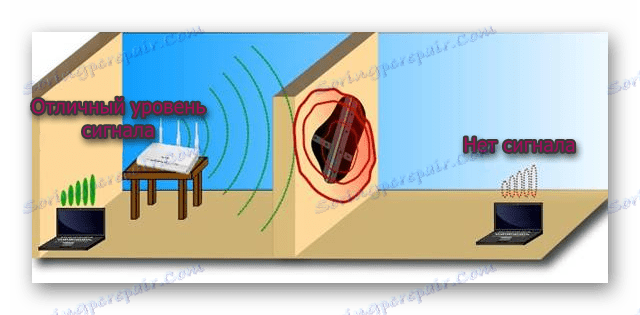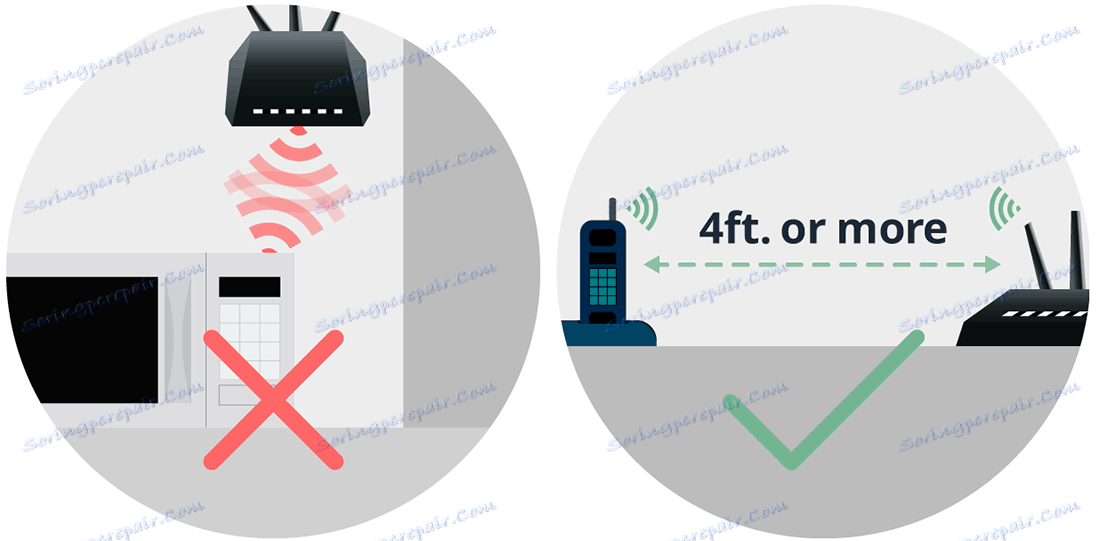Ako zlepšiť signál smerovača Wi-Fi
Kvalita signálu, ktorý poskytuje smerovač Wi-Fi, nie je vždy stabilná a výkonná. Dve zariadenia môžu byť dokonca umiestnené v malej miestnosti a úroveň bezdrôtového napájania môže zanechať veľa na to, aby boli požadované. Existuje niekoľko dôvodov pre takéto problémy a potom budeme podrobnejšie skúmať, ako ich odstrániť.
obsah
Získanie signálu Wi-Fi smerovača
Signál smerovača je možné zvýšiť pomocou softvérových nastavení týkajúcich sa firmvéru a správneho umiestnenia, pripojenia zariadenia v miestnosti. Okrem toho existujú ďalšie zariadenia, ktoré zvyšujú kvalitu a zväčšujú rozsah signálu.
Metóda 1: Externá konfigurácia smerovača
V závislosti od toho, kde a kde je modem nainštalovaný, bude signál iný. Existuje niekoľko jednoduchých tipov, ako zlepšiť úroveň signálu daného smerovačom.
- Správna poloha smerovača . Logicky, sieťové zariadenie, ktoré nie je vhodné na prechod rádiových vĺn, často dáva najhorší signál. Vyhnite sa nasledujúcim prekážkam:
- Diaľkový kútik miestnosti;
- Umiestnite vedľa steny (najmä hutný betón, železobetón, tehla, zvuková izolácia) alebo podlahu;
- Rôzne kovové konštrukcie (trámy, dvere);
- Zrkadlá a akvária.
![Nesprávne a správne umiestnenie smerovača v miestnosti]()
![Hustá železobetónová stena bráni signálu smerovača]()
Inštalujte smerovač v strede miestnosti a skráťte vzdialenosť od prenosného počítača a iných zariadení. V tomto prípade v každom rohu počítača dostane rovnako stabilný signál.
- Elektrické spotrebiče s rovnakou frekvenciou . Elektrické zariadenia pracujúce na frekvencii 2,4 GHz, ktoré sa nachádzajú v tesnej blízkosti, ako napríklad mikrovlnné rúry alebo pevné rádiové telefóny, môžu prerušiť vlny smerovača a narušiť jeho signál.
![Nesprávne a správne umiestnenie smerovača a iných elektrických zariadení]()
Umiestnite jedno z týchto zariadení a umožnite bezplatné Wi-Fi. Upozorňujeme, že toto platí iba pre smerovače pracujúce na frekvencii 2,4 GHz. Ak modem pracuje na frekvencii 5 GHz, táto položka je s najväčšou pravdepodobnosťou zbytočná, pretože väčšina zariadení v okolí nebude vytvárať žiadne rušenie.
- Určenie výkonu smerovača . Dôležitým faktorom je kvalita samotného zariadenia. Neočakávajte dobrú prácu z lacných čínskych smerovačov. S najväčšou pravdepodobnosťou nebudú schopné poskytnúť spoľahlivé bezdrôtové pripojenie, hlavne v strednej a vzdialenosti od zariadení.
- Smer antény . Ak nie je možné zmeniť samotný smerovač, pokúste sa aspoň vyladiť jeho antény zmenou uhla naklonenia. Spravidla sa otáčajú rôznymi smermi, od prísne vertikálnej po vodorovnú polohu. Upravte ich kontrolou úrovne signálu.
- Sieťové napätie Ak je pripojený smerovač, kde je napätie menšie ako 220 V, mali by ste hľadať nový zdroj elektrickej energie. Nízke napätie môže nepriaznivo ovplyvniť modem, čo je dôvodom, prečo vytvorí slabý signál.
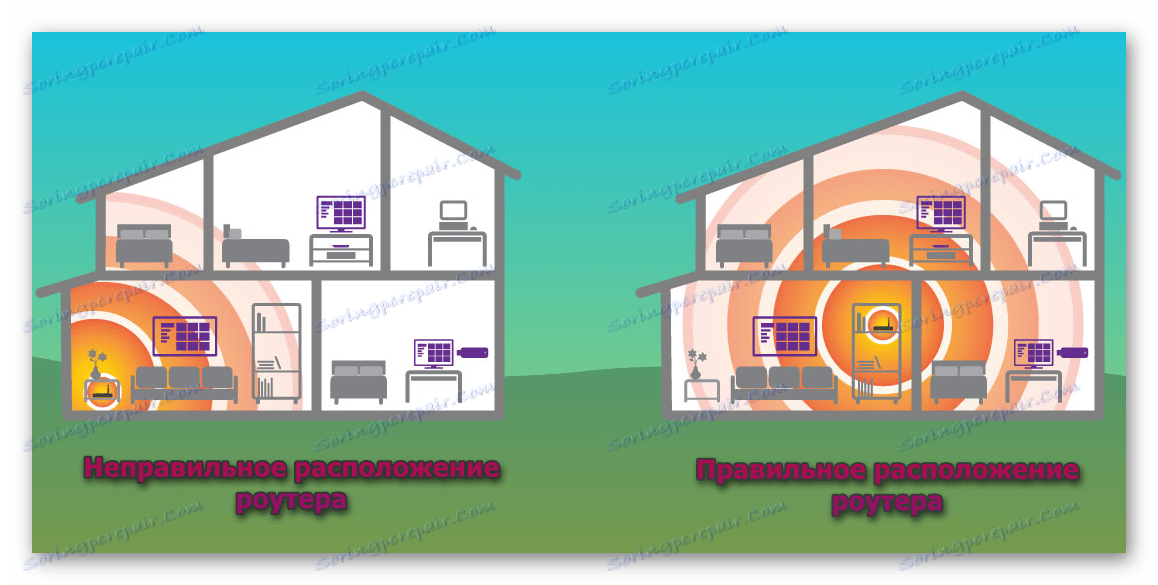
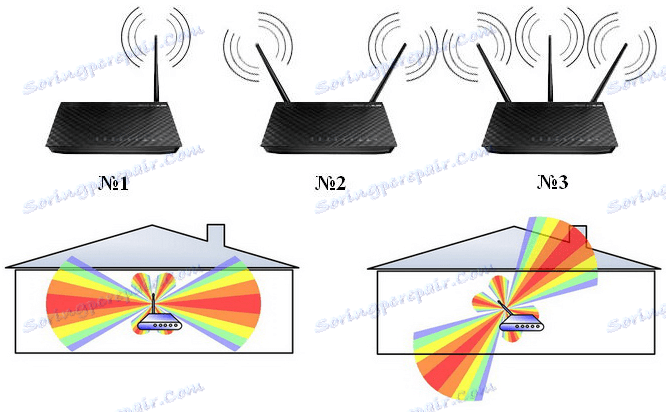
Metóda 2: Konfigurácia softvéru smerovača
Router firmware je zvyčajne vyladený pre maximálny výkon. Ak manuálne blikajú, nesprávne nastavené hodnoty, používajú zariadenia nie od poskytovateľa internetu, ale zakúpené samostatne, niektoré parametre sa môžu nakonfigurovať nesprávne alebo vôbec nie sú nakonfigurované.
Zmena kanálu
Jednou z jednoduchých metód, ktoré majú pozitívny vplyv na kvalitu signálu, je zmena kanálu, cez ktorý prechádza. Platí to predovšetkým pre obyvateľov vysokých a bytových domov, kde interferujú smerovače s Wi-Fi na distribúciu internetu. Ako to urobiť, prečítajte si nižšie uvedený odkaz.
Ďalšie podrobnosti: Zmeňte kanál Wi-Fi na smerovači
Režim zmeny
Používatelia s routerom, na ktorom je inštalovaná viac ako jedna anténa, môžu v nastaveniach prepínať prevádzkový režim. Štandardný predvolený režim je zmiešaný ( b / g / n alebo g / n ). Pri výbere technológie 802.11n môžete robiť viac nielen rýchlosťou internetu, ale aj jej polomerom pôsobenia.
- Spustite prehliadač a zadajte nastavenia pomocou prihlasovacích údajov poskytnutých výrobcom. Informácie o tom sú najčastejšie na spodku modemu.
- Pretože rozhranie smerovačov je iné, nie je možné poskytnúť jedinú inštrukciu na vyhľadanie požadovaného parametra. Nájdite sekciu pre konfiguráciu bezdrôtového pripojenia. Nazýva sa to "Wi-Fi" , "Bezdrôtové" , "Bezdrôtové nastavenia" , "Bezdrôtová sieť" . Ak existujú karty, zvoľte "Základné" , "Všeobecné" atď. Nájdete tu položku menu s názvom "Režim" , "Režim siete" , "Bezdrôtový režim" alebo podobné názvy.
- V rozbaľovacej ponuke vyberte nie zmiešaný režim, ale iba "N" . Môže sa tiež nazývať "len 11n" alebo podobným spôsobom.
- Reštartujte smerovač, čím uložíte nastavenia.
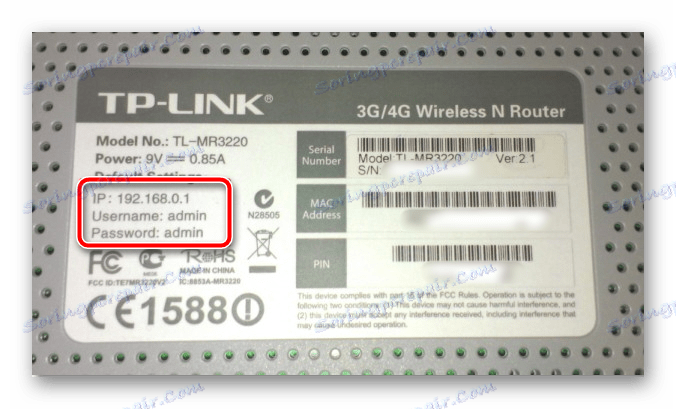
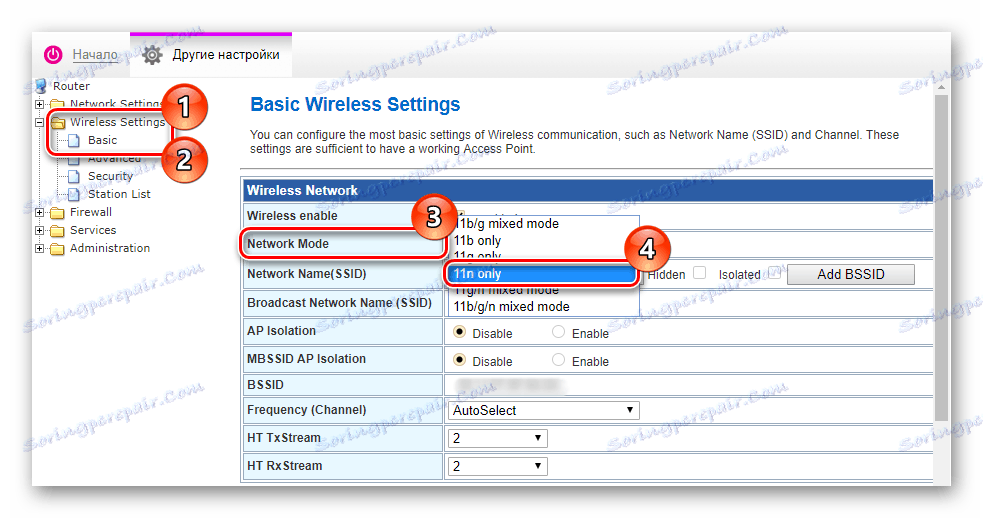

Ak sa vyskytnú problémy v sieti, vráťte sa na miesto predvolenému režimu.
Zvýšený prenosový výkon
Z tohto titulku je jasné, že plánujeme ďalšie nastavenie. Často je v smerovači nastavený maximálny výkon, ale nie vždy. V zariadeniach, ktoré blikajú niektorí poskytovatelia internetu, sa nastavenia môžu líšiť od nastavení z výroby, takže je potrebné chvíľu zistiť, akú úroveň máte.
- Zatiaľ čo v menu s nastaveniami Wi-Fi (ako sa tam dostať, je napísané vyššie), nájdite parameter "TX Power" . Môže byť umiestnený na karte "Advanced" , "Professional" , "Advanced" atď. Z rozbaľovacej ponuky alebo posúvača zvoľte hodnotu 100% .
- Uložte nastavenia a reštartujte smerovač.
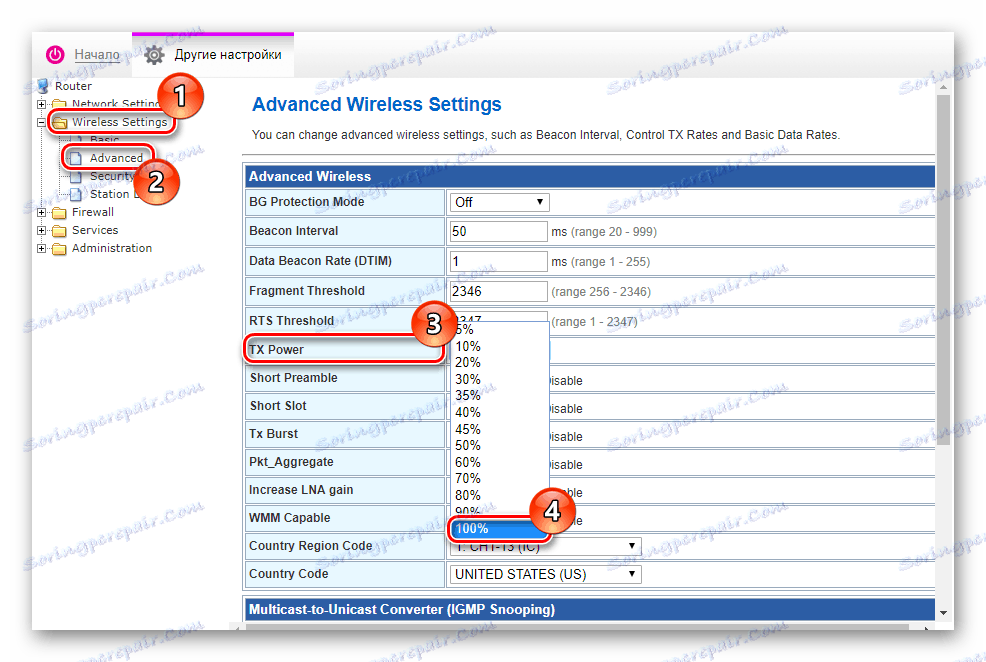

Opäť si pamätajte pôvodnú hodnotu a, ak nefunguje správne, vráťte nastavenie späť.
Nákup ďalších zariadení
Ak všetky vyššie uvedené problémy nevyriešia, stojí za to premýšľať o investovaní peňazí do ďalších zariadení, ktoré môžu zlepšiť kvalitu signálu.
Wi-Fi opakovač
Zariadenie s názvom "opakovač" je navrhnuté tak, aby rozšírilo signál, t. zvýšiť jeho rozsah. Je inštalovaný na mieste, kde je sieť stále zachytená, ale nie úplne. Takéto zariadenia pracujú najčastejšie zo zásuvky, menej často - z USB s potrebou pripojenia k štandardnému napájaciemu adaptéru. Cena základných modelov začína od 500 do 600 rubľov.

Pred zakúpením si dávajte pozor na štandardnú podporu, frekvenciu (musí byť rovnaká ako frekvencia routeru - 2,4 GHz), maximálna rýchlosť, dostupnosť ďalších antén, LAN portov a typ pripojenia.
Ďalšie / výkonné antény
Niektoré zariadenia podporujú inštaláciu dvoch alebo viacerých antén, avšak z istých dôvodov sú inštalované v jednotnom čísle. Situácia je možná nákupom ďalšej antény (alebo antény).

Ak nie je priestor pre ďalšie štruktúry, môžete získať tým, že si zakúpite jednu, ale silnejšiu anténu a nahraďte ju štandardnou. To nie je menej efektívna cesta ako prvý, a ešte viac rozpočtu, ak si kúpite 1 kus. Cena začína od 200 rubľov.
Pred zakúpením si pozrite tieto kľúčové parametre:
- Orientácie. Riadené ideálne pre pripojenie cez jedno zariadenie Wi-Fi, pracujúce v režime bod-bod. Všesmerové sú určené na hromadné pripojenie k smerovaču (laptop, smartphony, tablety).
- Polarizácia. Tento parameter určuje šírenie rádiových vĺn - vertikálne alebo horizontálne. Najlepšie je vziať anténu s oboma typmi polarizácie.
- Normy (b / n / g); frekvencie; úroveň zisku; Dĺžka.
Sieť má veľa tipov na vytváranie domácich zosilňovačov fólií a plechoviek. Neodporúčame používať takéto metódy, pretože v skutočnosti už nie sú užitočné a neoprávňujú čas a vynaložené úsilie, nehovoriac o estetickej zložke.
V tomto článku sme sa pozreli na rôzne spôsoby zvýšenia úrovne signálu. Kombinujte ich - takže máte väčšiu šancu dosiahnuť požadovaný výsledok. Ak vám nič z toho nepomohlo, zostáva radikálna voľba - zmena smerovača. Odporúčame Vám, aby ste kúpili zariadenia pracujúce na frekvencii 5 GHz namiesto klasickej 2,4 GHz. Sú výkonnejšie a rozsah 5 GHz je teraz viac voľný ako zaneprázdnený - nie všetky zariadenia pracujú na ňom. V dôsledku toho bude rušenie takmer úplne chýbať a rádiové pokrytie bude väčšie.